首页 / 教程
删除wps更新 | 取消WPS自动升级
2022-12-30 00:05:00

1.如何取消WPS自动升级
首先单击开始,然后找到Wps的安装目录,如下图所示:
找到Wps的安装目录后,打开Wps office工具下的配置工具,如下图所示:
打开配置工具后,选择高级,打开高级设置功能,如下图所示:
然后在升级设置下,将自动更新功能关闭就OK了,如下图所示:
2.Wps如何取消自动更新
下载了最新版wps,在使用的过程中发现会自动升级,检查是wpsupdate.exe程序会在wps打开时自动运行。
很长时间升级不成功,还浪费带宽,所以就想取消升级,需要的时候再下载最新版就是了,再C:\Program Files\Kingsoft\WPS Office Personal\office6目录下有ksomisc.exe,可以配置选项,但是里面只有自动升级,要么自动升级不提醒,要么是自动升级提醒,所以依然无法取消自动升级,试了一下修改wpsupdate.exe这个文件名。
比如改成wpsupdate1.exe,即可实现关闭或者取消自动升级程序,后来发现在ksomisc.exe程序运行时竟然也没有了程序升级的配置选项,哈哈,也好,省心了,不过当需要自动升级的时候把wpsupdate1.exe改成wpsupdate.exe就是了。
3.如何关闭wps2016的自动更新
材料/工具:wps2016
1、打开电脑菜单功能,就是电脑的左下角,单点下就可以。
2、再点击所有程序,点开后接着下一步。
3、找到WPS office功能,单击就会出现一个下拉框。
4、点击WPS office工具,再次点击配置工具。
5、就会跳出一个界面,点击下方的高级。
6、就有会弹出一个界面,点击升级设置;把升级方式下面的关闭自动升级打开,后点击确定就可以关闭自动更新。
4.为什么wps一直启动这个更新提示
下面是取消WPS自动更新的4种方法:
1、在电脑桌面左下角【开始】--【程序】--找到对应的WPS程序--【WPS OFFICE工具】--【配置工具】--【高级】--【升级设置】,关闭自动升级,就可以了。
2、在安装目录下,删除UpdateSelf.exe。
3、在注册表中,删除启动项下自动升级的值。
4、借助软件工具。打开“360安全卫士”→单击“优化加速”→“启动项”→“计划任务”→找到“WpsNotify和金山WPS办公软件升级任务(wpsupdate.exe)”两个选项→单击“禁止启动。
最新内容
| 手机 |
相关内容

wps文字删除图形 | WPS里面的删除
wps文字删除图形 【WPS里面的删除或者替换】,替换,删除,图形,文字,提示,教程,1.WPS里面的图片怎么删除或者替换1、首先打开自己的wp
去掉wps段落标点 | 删除WPS里那些
去掉wps段落标点 【删除WPS里那些烦人的段落标记】,段落,删除,去掉,教程,隐藏,版本,1.怎样删除WPS里那些烦人的段落标记以WPS2019版
在wps中取消超链接 | wps取消超链
在wps中取消超链接 【wps取消超链接】,取消,超链接,链接,单击,打开,表格,1.wps如何取消超链接解决wps如何取消超链接的步骤如下:1.首
删除wps中的多余链接 | wps取消超
删除wps中的多余链接 【wps取消超链接】,取消,超链接,教程,点击,链接,删除,1.wps如何取消超链接解决wps如何取消超链接的步骤如下:1.
更新手机版wps | WPS同一个帐号在
更新手机版wps 【WPS同一个帐号在电脑上修改文档,手机自动更新】,手机版,文档,修改,自动更新,更新,帐号,1.WPS同一个帐号在电脑上修
wps表格里删除单元格 | WPS文字中
wps表格里删除单元格 【WPS文字中的表格删除单元格】,表格,单元格,删除,文字,怎么删除,教程,1.WPS文字中的表格怎么删除单元格删除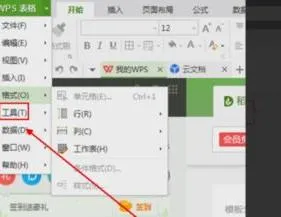
取消wps文件保存询问 | wps里取消
取消wps文件保存询问 【wps里取消保存】,取消,设置,表格,自动保存,修改,选项,1.wps里怎么取消保存在“工具→综合设置”选单中进行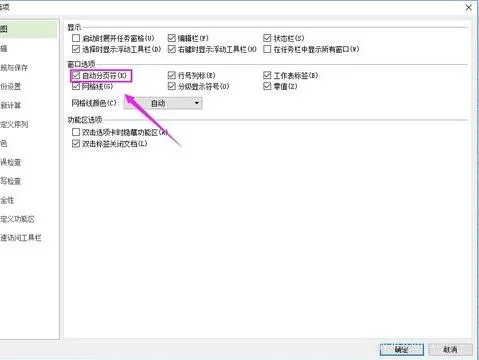
wps文字消除分页符 | wps删除分页
wps文字消除分页符 【wps删除分页符】,分页,删除分页符,分节,文字,怎么删除,取消,1.wps怎么删除分页符wps如何删除分页符?视图——大












